当前位置:首页 > 帮助中心 > 笔记本进入u盘启动项操作方法,看到就学下!
笔记本进入u盘启动项操作方法,看到就学下!
日期:2021-10-13 | 时间:17:16
现在,很多笔记本电脑都追求轻薄,大部分硬件都去除了光驱。所以,安装系统最好的方法就是用U盘。通过装机工具,将普通的u盘制作成u盘启动盘,进而设置U盘启动项,进入winpe系统继续操作。那么,具体如何设置u盘启动呢?不用担心,小编收集了许多资料,下面就来看看这篇教程,它详细描述了笔记本进入u盘启动项操作方法,建议收藏备用。
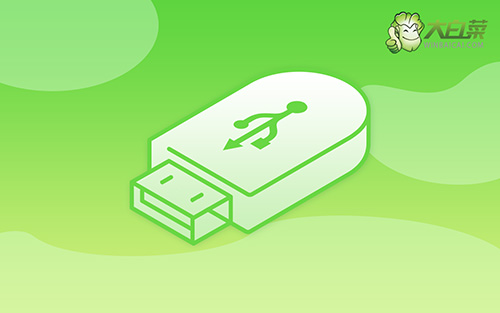
BIOS设置教程:
1、制作一个大白菜U盘启动盘,注意关闭相应的杀毒软件,避免制作时被误删
2、插入U盘,开机或重启电脑,当出现开机画面时,迅速按下BIOS启动快捷键进入BIOS界面
3、在BIOS界面中,使用方向键切换至“BOOT”界面

4、进入BOOT界面后,选中U盘启动盘选项,并使用“+”将其移动至第一选项,最后按下F10键保存并退出

上面的操作就是本次笔记本进入u盘启动项操作方法详解,相关的操作都比较简单,即使是电脑小白也可以轻松上手。一般来说,笔记本电脑设置u盘启动可以通过bios快捷键或者是u盘启动快捷键来实现,具体操作请参考教程。

